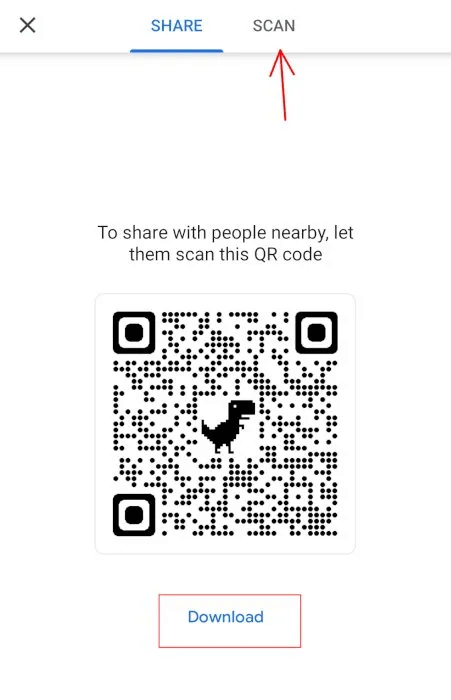Comment créer instantanément un code QR dans Google Chrome
Les codes sont préparés QR Une solution simple pour partager des URL avec le public. Pour cette raison, ils créent des outils marketing vraiment puissants, mais cela ne signifie pas que tout le monde ne peut pas trouver son utilisation. Si vous cherchez un moyen facile de créer Code de réponse rapide QR dans Google Chrome, voici ce que vous pouvez faire.
Il y a deux façons de procéder : Nous décrirons les deux méthodes afin que vous puissiez choisir celle qui vous convient le mieux.
Comment créer un code QR dans Google Chrome sur le bureau
Il est possible de générer un code QR dans Chrome sans aucune aide extérieure. Pour ce faire, vous devez accéder à la page Tests de votre navigateur.
- Ouvert Chrome Sur ton ordinateur.
- Entrer chrome :/ / flags En barre d'URL Et presse Entrez.
- Utilisation Barre de recherche , je cherche Code de réponse rapide. Clique sur Entrer Et vous verrez un choix "Activer la page de partage via le code QR" indiqué ci-dessous.
L'option n'est pas activée par défaut, vous devrez donc l'activer en sélectionnant l'option dans le menu déroulant.
Cliquez Redémarrer comme il est requis.
- Une fois que Chrome s'ouvre à nouveau, accédez à une page Web de votre choix.
- placer le curseur dans barre d'URL , et vous remarquerez quelques icônes sur la droite.
- Cliquez sur l'icône qui ressemble à Mini-code QR.
Le navigateur créera immédiatement QR Code site, et vous pouvez le télécharger rapidement.
- Suivre Utilisation des codes plus loin et vérifiez si cela fonctionne.
Si, pour une raison quelconque, vous ne vous sentez pas à l'aise avec une expérience Chrome, il existe une autre technique disponible pour générer un code QR dans Chrome qui consiste à ajouter une extension.
- Aller à صفحة QR Code Extension Sur ton ordinateur.
- De là, cliquez sur le bouton bleu Ajouter à Chrome.
Chrome ajoutera la nouvelle extension sans redémarrer le navigateur.
- Ouvert Nouvel onglet et visitez un site Web de votre choix.
- dans le coin supérieur droit à côté de barre d'URL , vous devriez remarquer une icône en forme de puzzle.
- Cliquez dessus et vous pourrez trouver votre extension.
Cliquez dessus et il créera instantanément Code QR pour vous.
Pour enregistrer le code QR sur votre appareil, appuyez sur une option "Modifier le code QR" ثم enregistrer.
Si vous avez dépassé les utilisations de cette extension, vous pouvez toujours la supprimer rapidement de Chrome en revenant en arrière et en cliquant sur Pièce de puzzle à nouveau -> sélectionnez le menu à trois points sur la droite -> cliquez sur Supprimer de Chrome.
Comment générer un code QR à partir de Chrome sur Android
Si vous voulez faire la même chose sur mobile, vous le pouvez. Les étapes que vous devez suivre pour créer un code QR dans Chrome pour mobile sont très similaires à celles mentionnées ci-dessus dans la première méthode, bien qu'il existe de légères différences.
- Ouvert Chrome Sur votre appareil mobile.
- Entrer chrome :/ / flags En barre d'URL Et presse Entrez.
- Utilisation Barre de recherche , je cherche QR , Et vous verrez une option Chrome Partager des codes QR indiqué ci-dessous.
Activez la fonctionnalité en sélectionnant Activer dans le menu déroulant.
- Redémarrez le navigateur.
- Accédez au site Web que vous souhaitez partager via le code QR.
- Une fois là-bas, appuyez longuement sur la barre d'adresse pour révéler certaines options.
- Sélectionner Partage.
- Clique sur Option code QR.
Sera Génération de codes et affichez-le immédiatement.
- De là, vous pouvez simplement télécharger le code QR et l'utiliser ailleurs.
Le partage n'est pas la seule option ici - vous pouvez également utiliser Chrome pour scanner rapidement un code QR sans avoir besoin d'une application supplémentaire.
Nous espérons que cet article vous a été utile pour apprendre à générer instantanément un code QR dans Google Chrome.

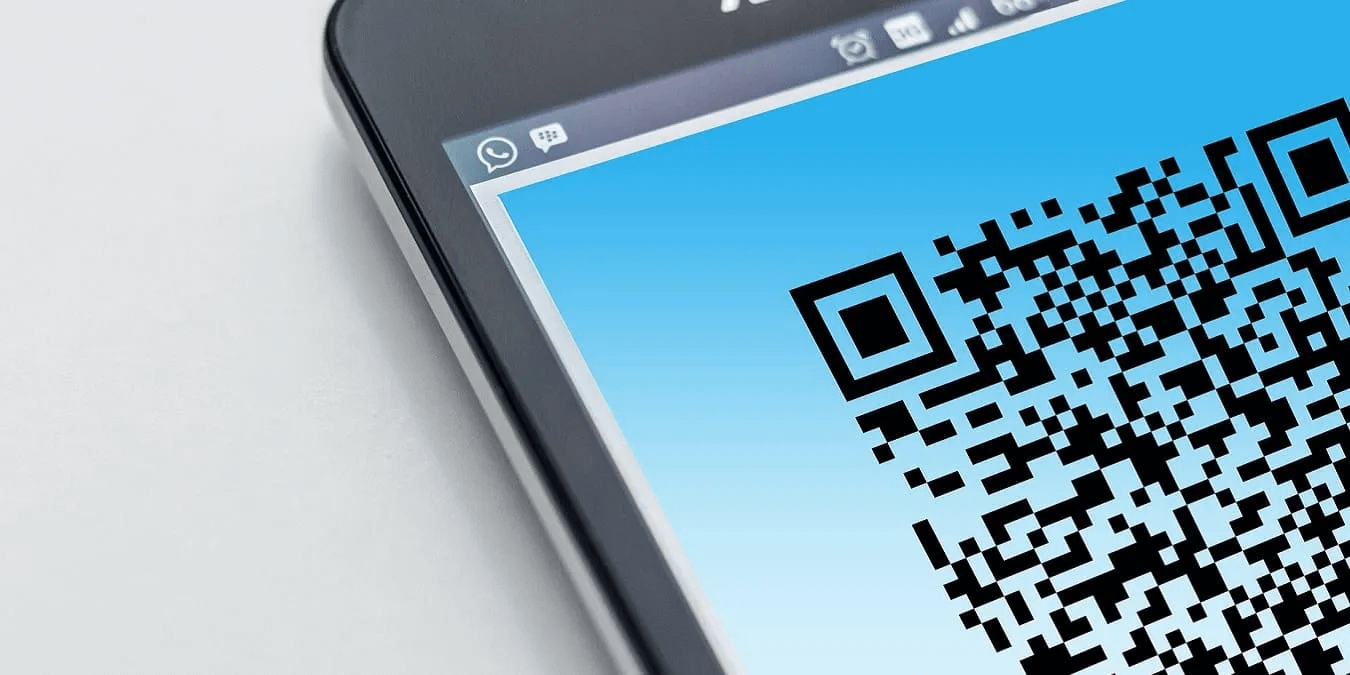
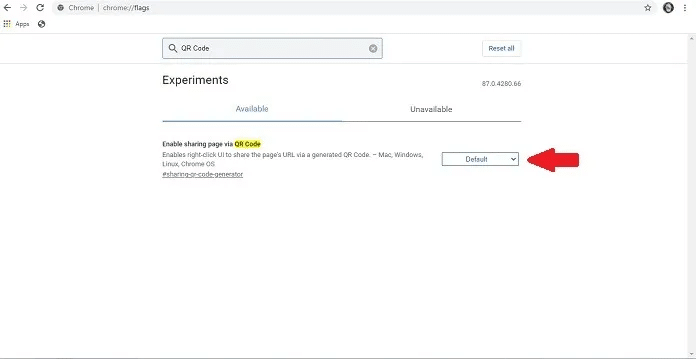
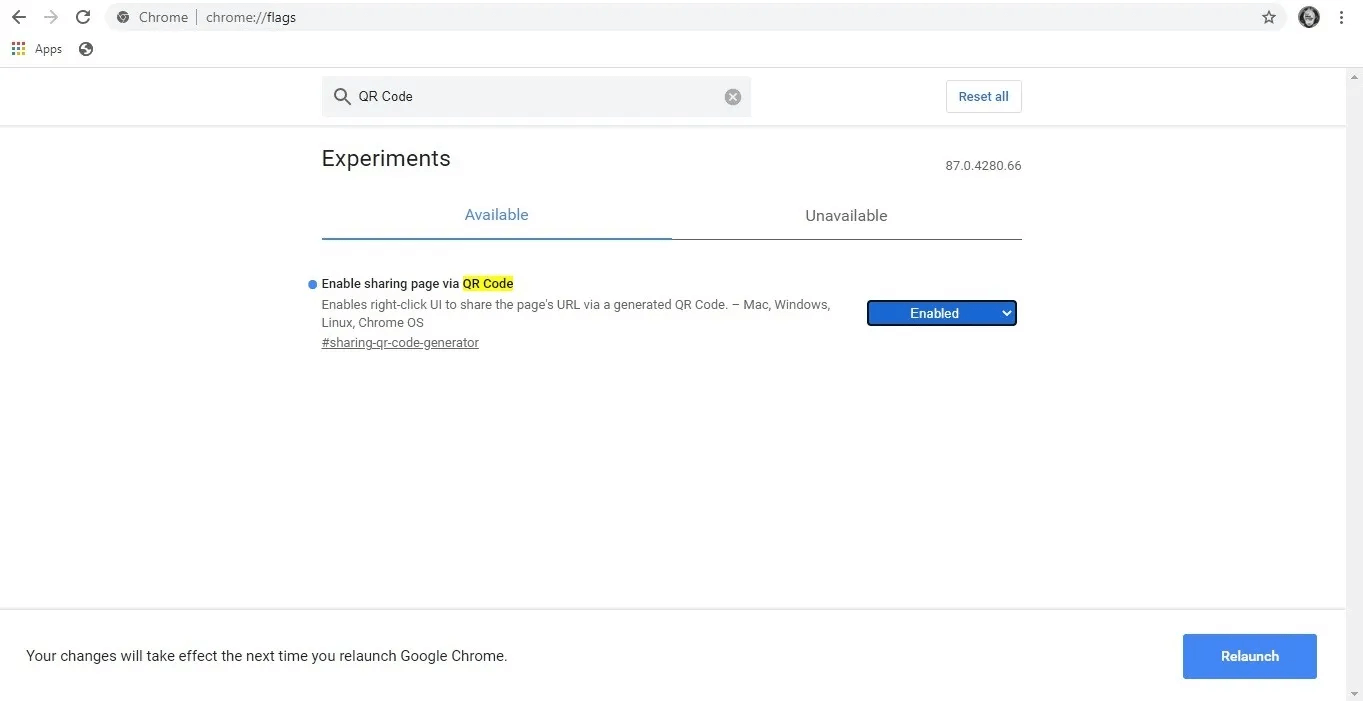 Cliquez Redémarrer comme il est requis.
Cliquez Redémarrer comme il est requis.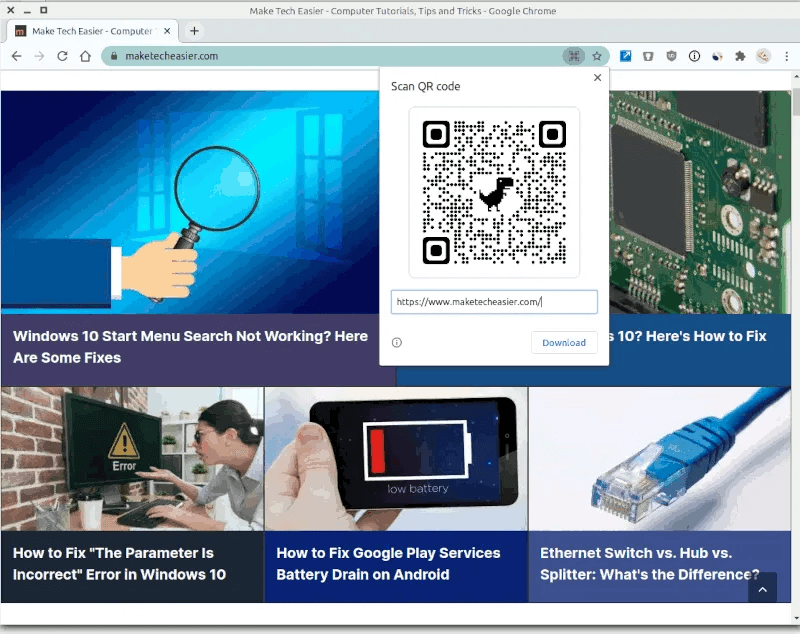 Le navigateur créera immédiatement QR Code site, et vous pouvez le télécharger rapidement.
Le navigateur créera immédiatement QR Code site, et vous pouvez le télécharger rapidement.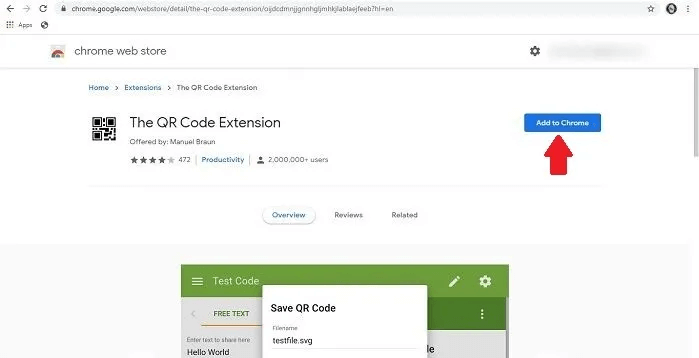 Chrome ajoutera la nouvelle extension sans redémarrer le navigateur.
Chrome ajoutera la nouvelle extension sans redémarrer le navigateur.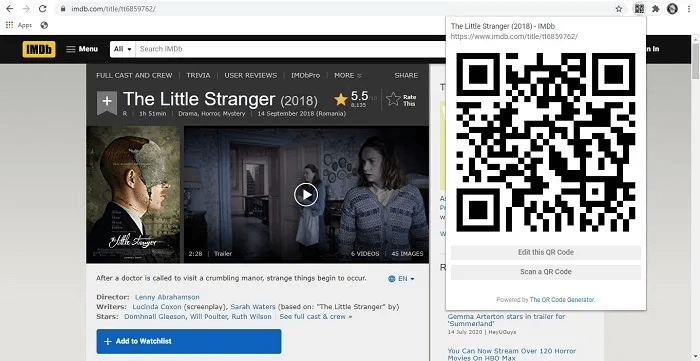 Pour enregistrer le code QR sur votre appareil, appuyez sur une option "Modifier le code QR" ثم enregistrer.
Pour enregistrer le code QR sur votre appareil, appuyez sur une option "Modifier le code QR" ثم enregistrer.
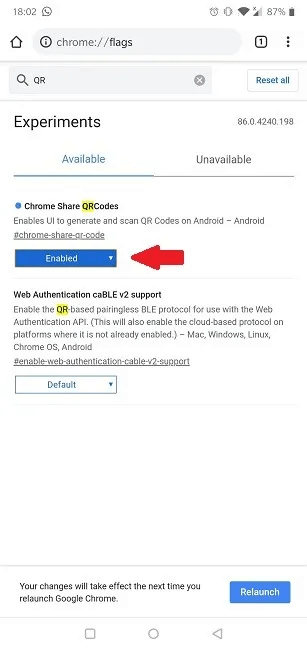 Activez la fonctionnalité en sélectionnant Activer dans le menu déroulant.
Activez la fonctionnalité en sélectionnant Activer dans le menu déroulant.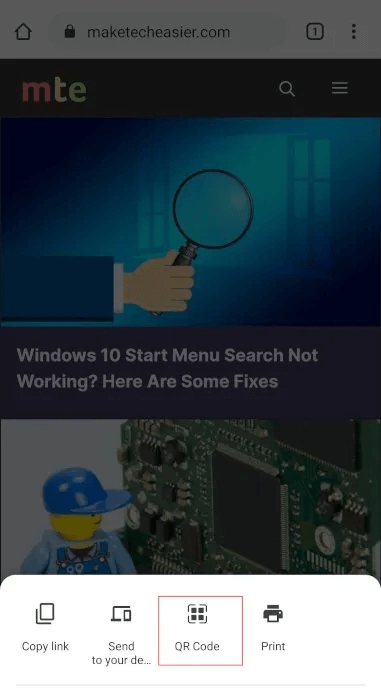 Sera Génération de codes et affichez-le immédiatement.
Sera Génération de codes et affichez-le immédiatement.